Vous souhaitez savoir exactement combien de visiteurs cliquent sur des liens externes sur votre site web? C'est non seulement important pour l'évaluation de vos contenus, mais aussi pour l'analyse de votre action marketing. Ce guide vous montre comment configurer un suivi efficace des liens sortants avec Google Tag Manager. Étape par étape, vous apprendrez à créer un déclencheur et des variables pour mieux comprendre le comportement des utilisateurs.
Principales conclusions
- Les liens externes peuvent être suivis grâce à des déclencheurs spécifiques dans Google Tag Manager.
- Une variable personnalisée est nécessaire pour filtrer les liens.
- Dans Google Analytics, vous pourrez ensuite analyser en détail les clics sur les liens externes.
Guide étape par étape
Commencez par isoler le concept du lien sortant. Lorsque vous cliquez sur un lien externe, vous quittez votre site web. Nous mettons alors en place le suivi correspondant pour mieux comprendre ces clics.
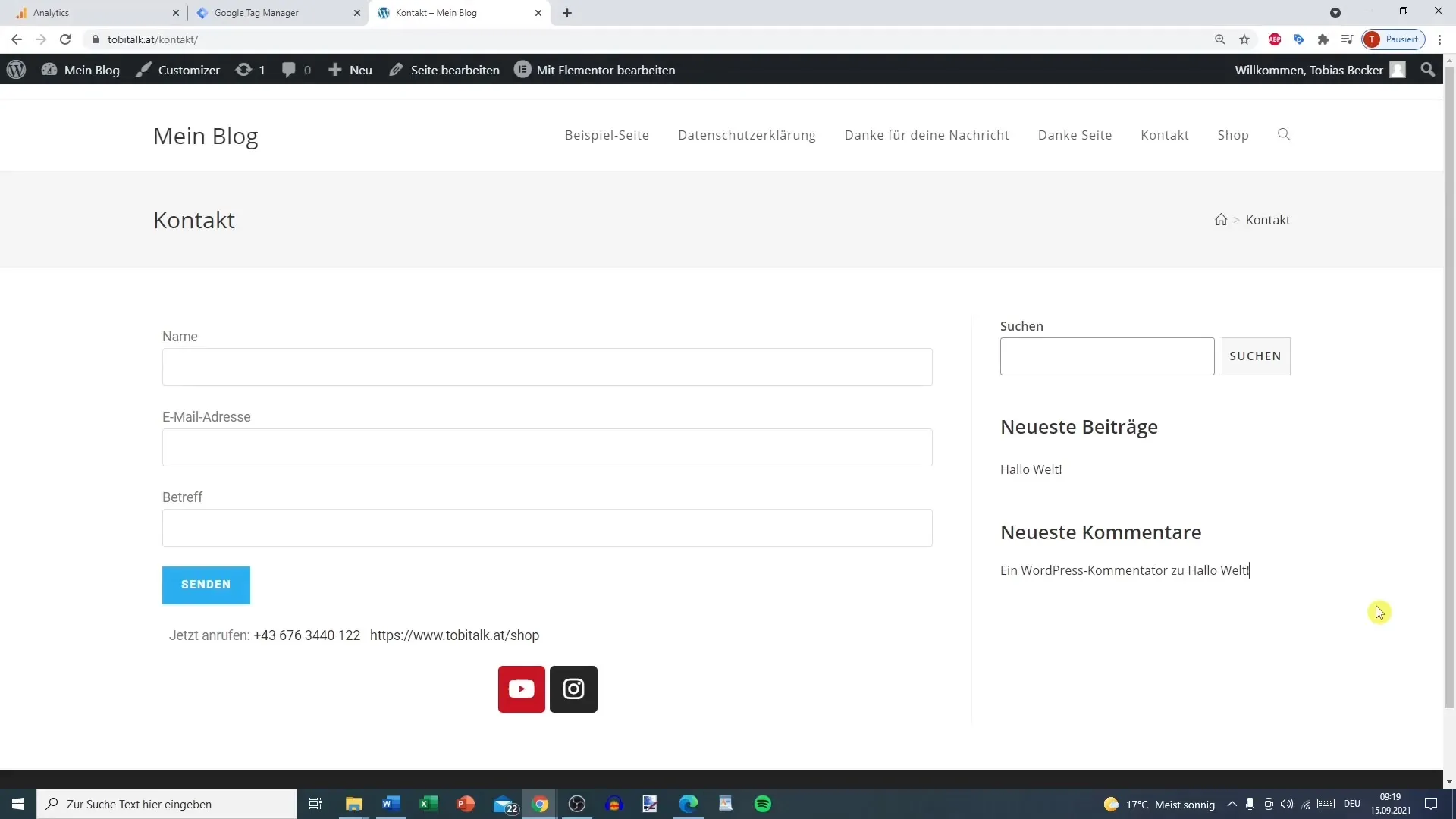
1. Créer un déclencheur pour les clics sur les liens
Dans Google Tag Manager, vous devez créer un nouveau déclencheur qui mesure tous les clics sur les liens. Sélectionnez l'option "Tous les clics sur les liens" et configurez le filtre pour ne prendre en compte que les liens.
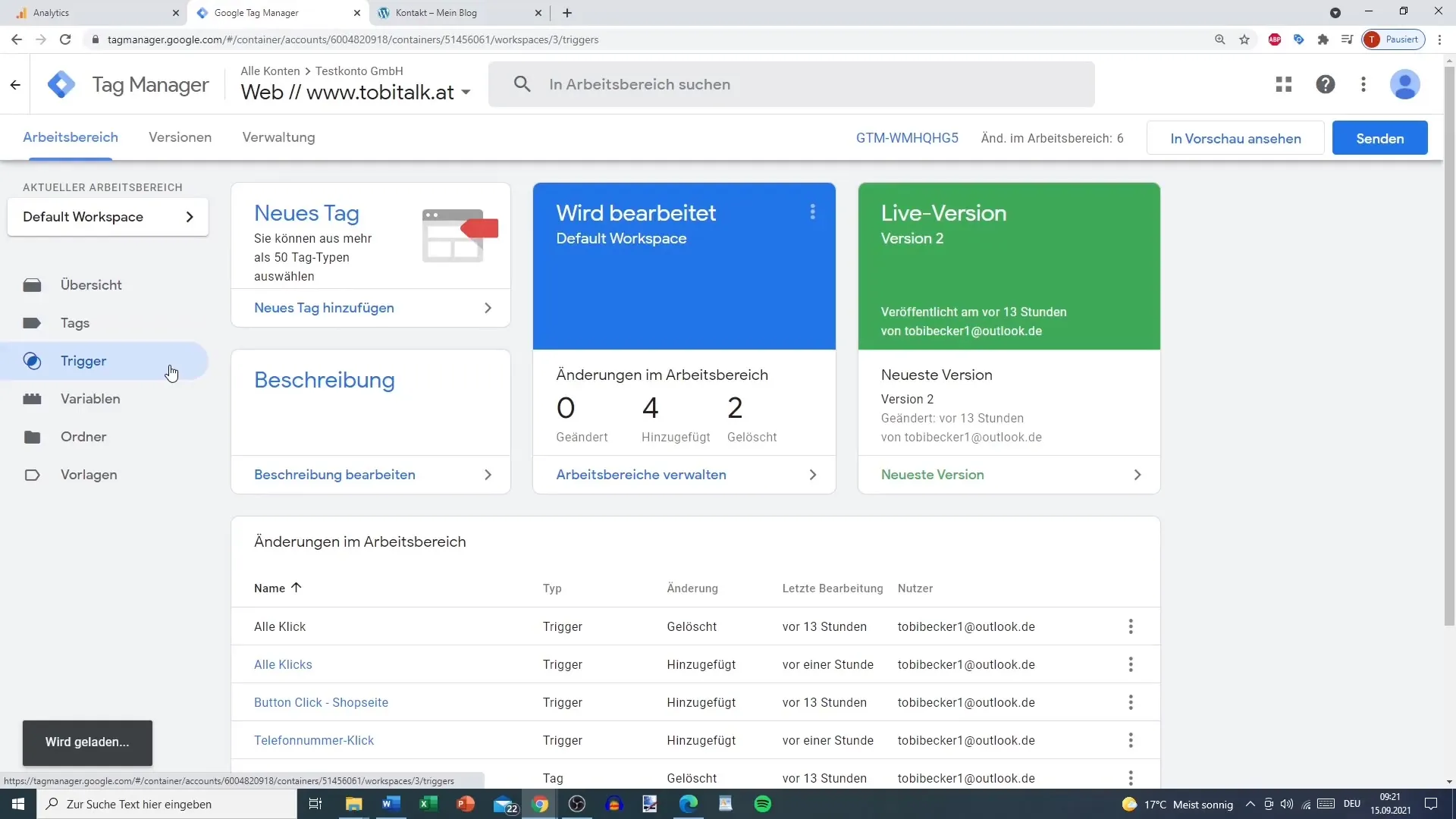
2. Configurer une variable personnalisée
Pour différencier les liens internes des liens externes, vous avez besoin d'une variable personnalisée. Rendez-vous dans la section "Variables personnalisées", créez une nouvelle variable que vous pourrez nommer "liens externes". Dans la configuration, choisissez "URL de l'élément" et optez pour l'option "est sortant", afin de ne capturer que les liens extérieurs.
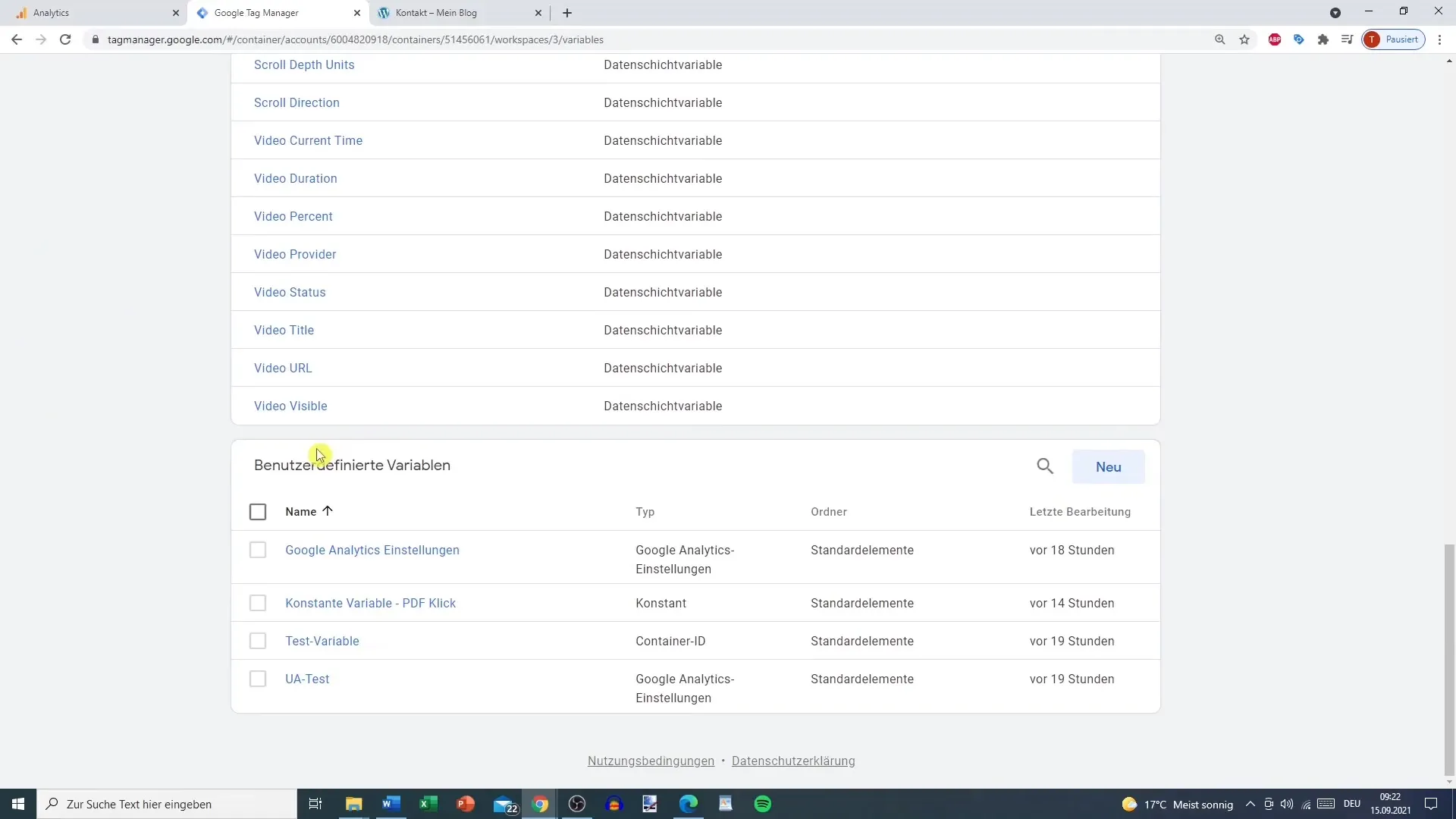
3. Activer le mode Aperçu
Il est temps de tester les changements avant de les publier. Vous pouvez activer le mode Aperçu dans Google Tag Manager. Cela vous permettra de voir quels tags et déclencheurs sont actifs sur votre site web avant de passer en direct.
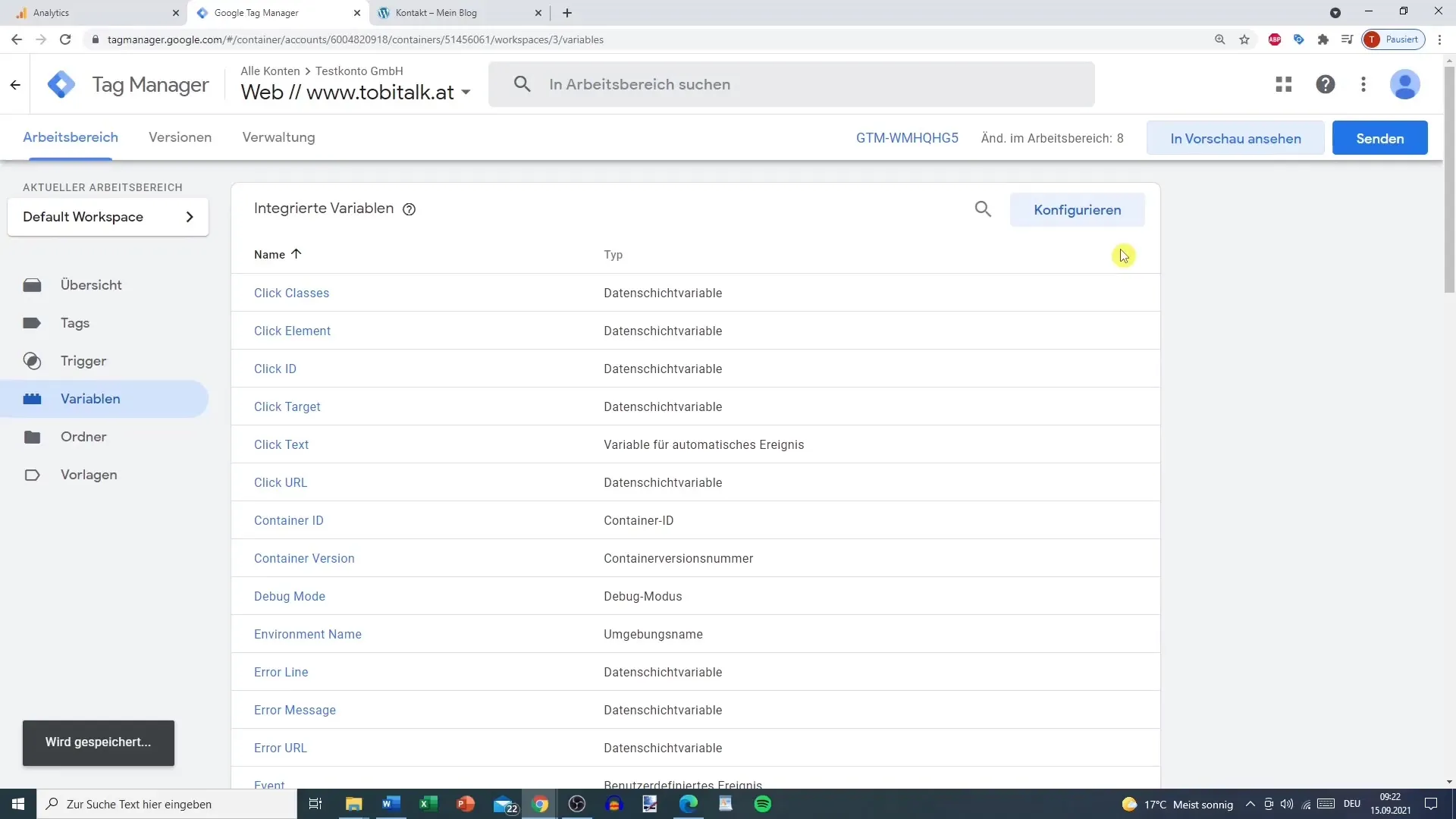
4. Tester le déclencheur
Cliquez sur différents liens de votre site web et vérifiez si les tags se déclenchent correctement. Si vous avez configuré correctement, vous devriez voir la variable "liens externes" avec la valeur "true" parmi les variables lorsque vous cliquez sur un lien externe.
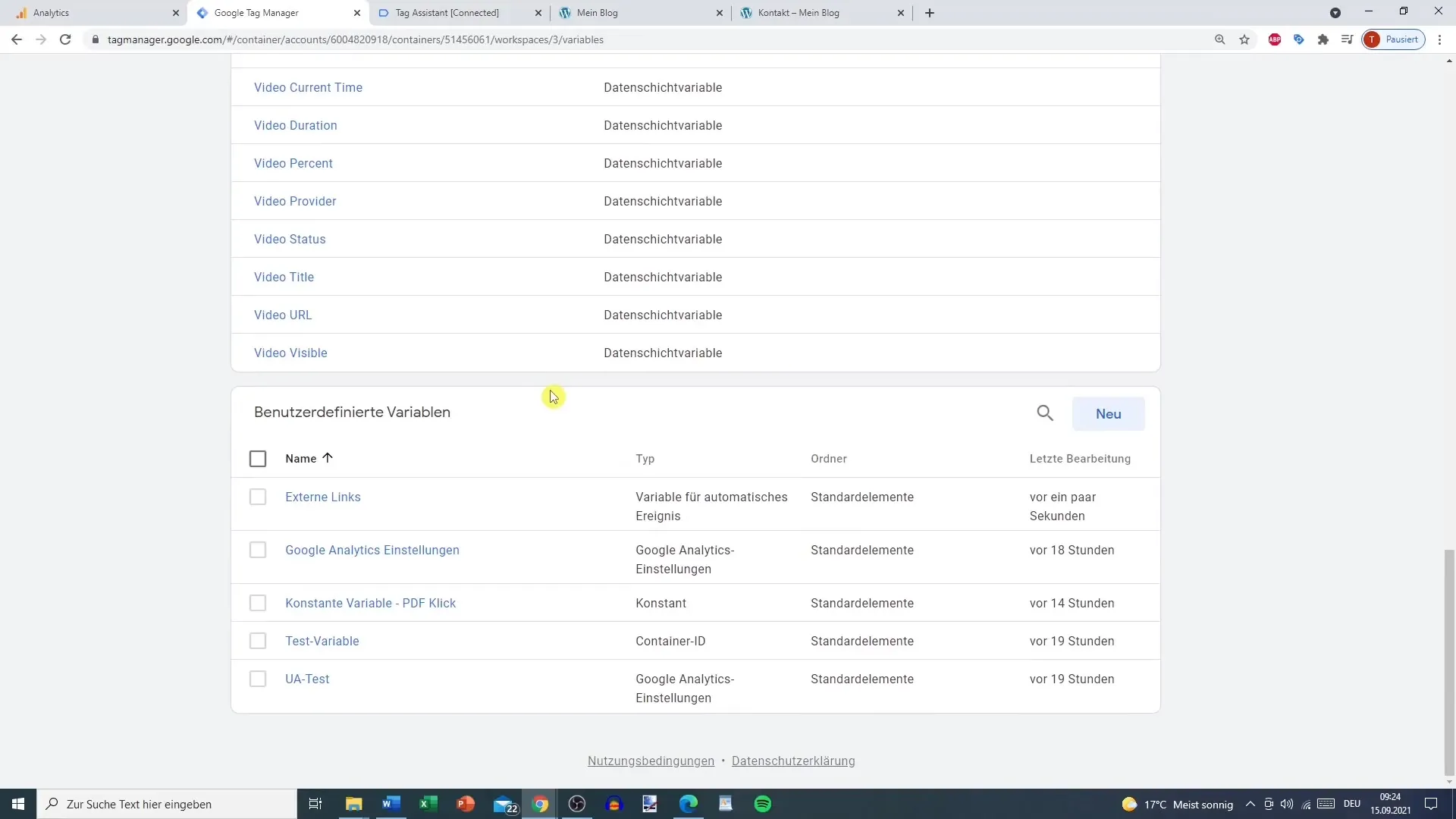
5. Adapter le déclencheur pour les liens externes
Ensuite, modifiez le déclencheur pour vous assurer qu'il est activé uniquement pour les liens externes. Changez la condition de "tous les clics" à "certains clics" et utilisez votre variable personnalisée "liens externes". Vous préciserez que le déclencheur ne s'activera que si "liens externes" est défini sur "true".
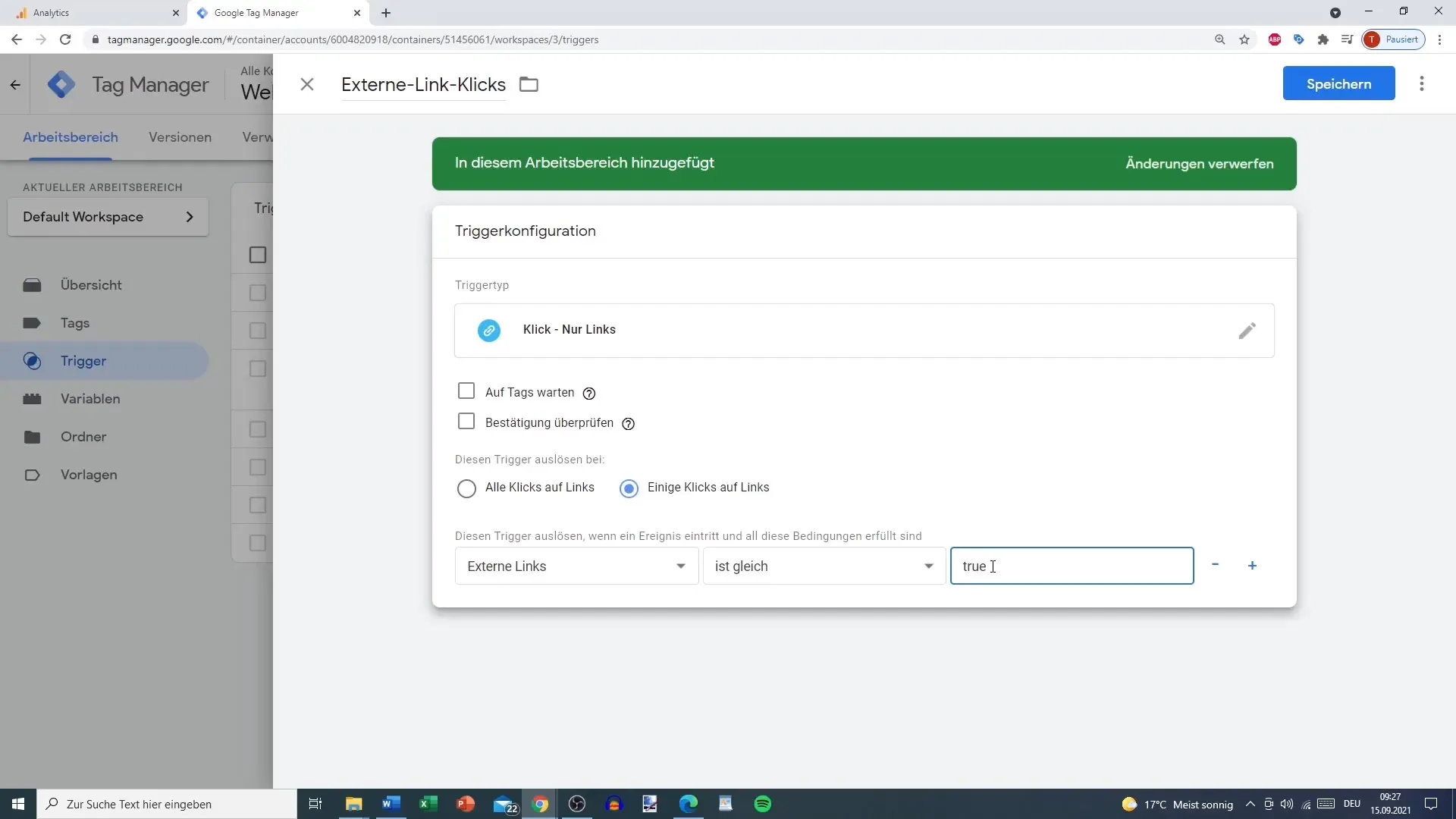
6. Créer une balise pour Google Analytics
Il est maintenant temps de créer une balise qui enverra vos clics à Google Analytics. Appelez-la "liens externes". Choisissez "Universal Analytics" comme configuration de la balise et définissez le type de suivi sur "Événement". Vous pouvez choisir "liens externes" comme catégorie et simplement "Clic" comme action. Vous pouvez également fournir l'URL de la page en tant qu'étiquette, afin de pouvoir retracer ultérieurement où exactement les clics ont eu lieu.
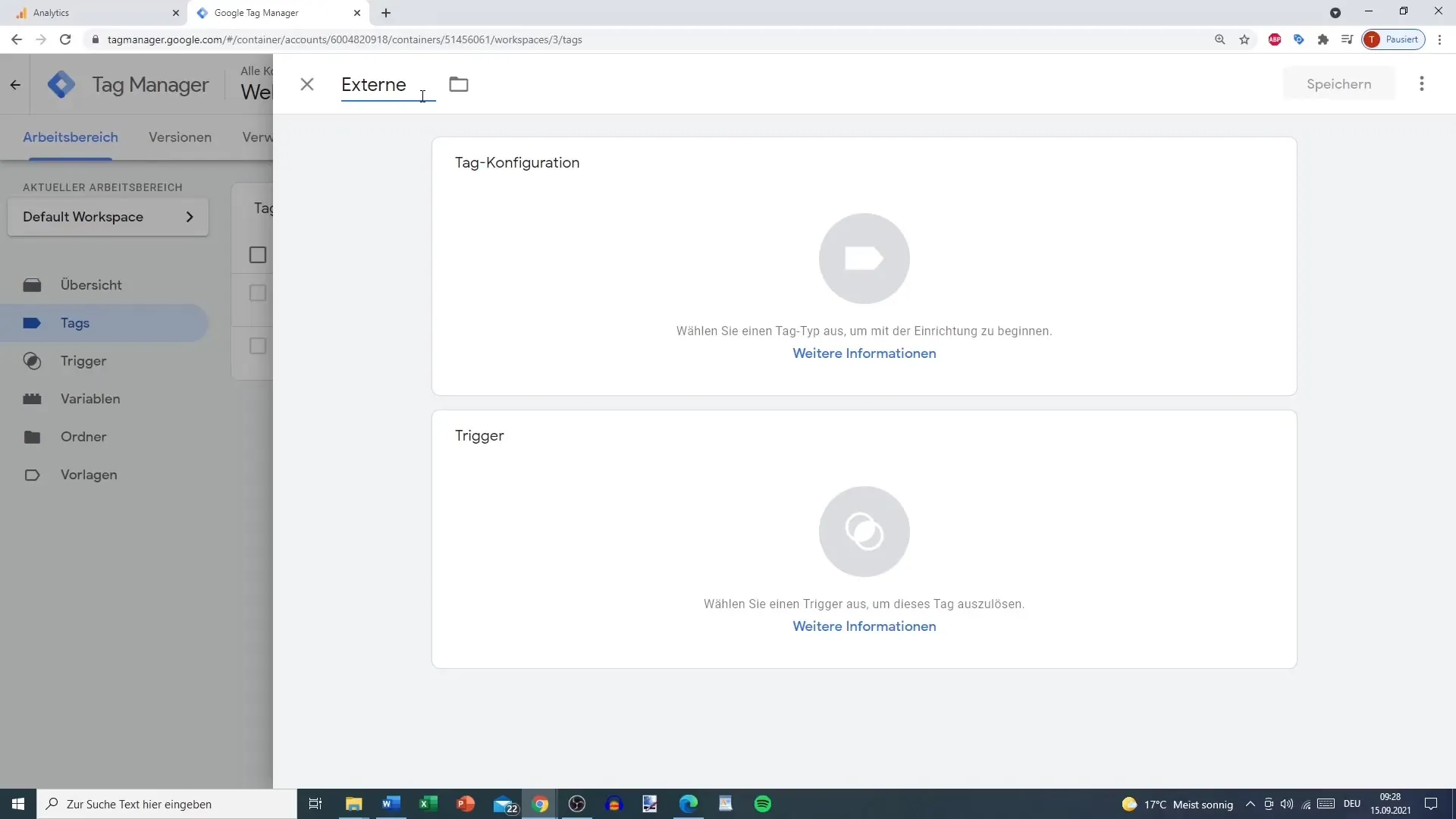
7. Assigner le déclencheur et enregistrer
Dans la dernière étape, associez la balise nouvellement créée au déclencheur pour les liens externes que vous avez configuré précédemment. Cela établira une connexion qui garantira que les clics sont envoyés à Google Analytics lorsque le déclencheur se produit. Enregistrez toutes les modifications avant de quitter Google Tag Manager.

8. Tester l'implémentation
Passe en mode prévisualisation et teste les paramètres en cliquant sur divers liens externes. Assure-toi que les clics sont enregistrés dans Google Analytics sous "Événements".
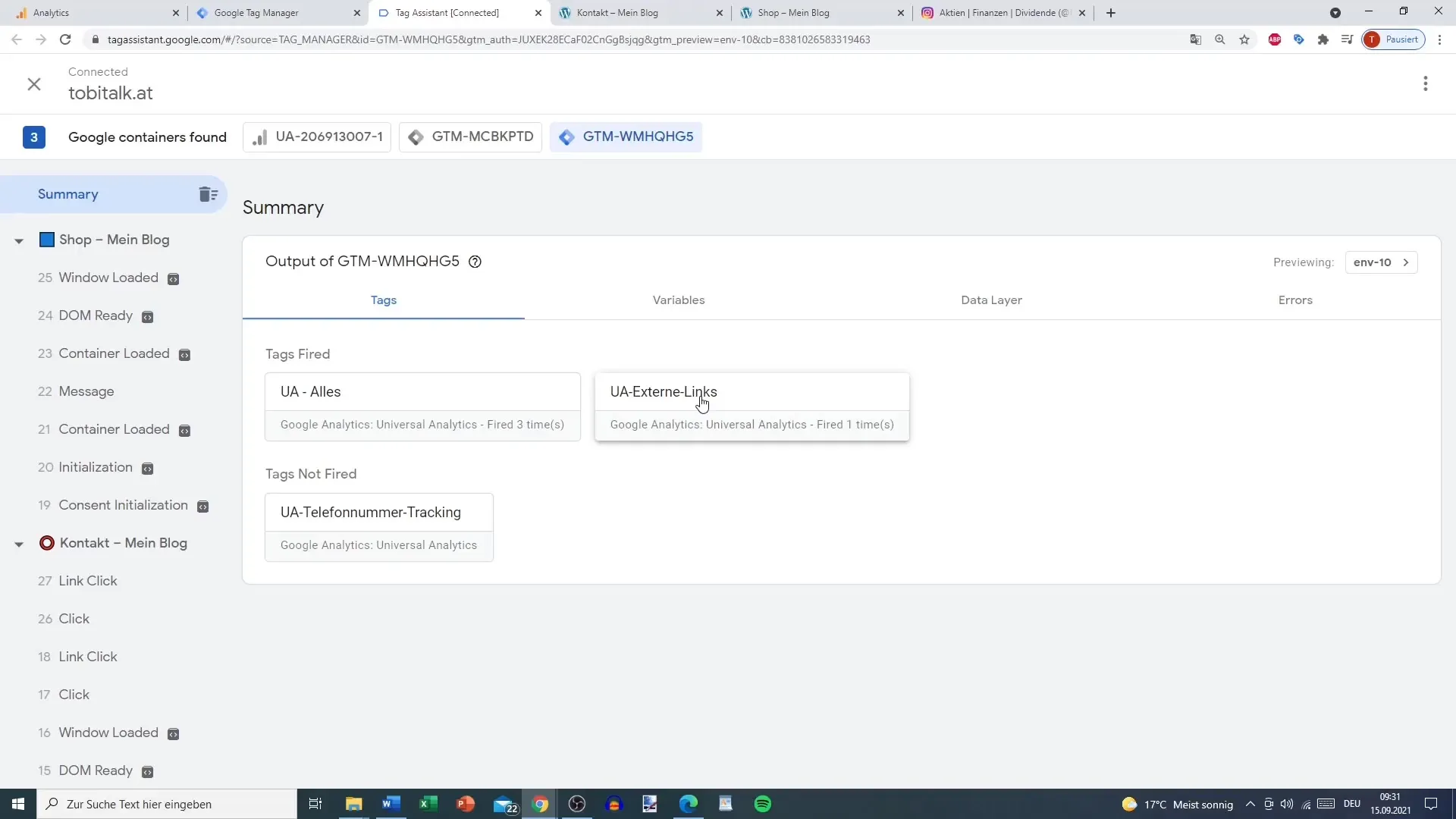
Résumé
Avec ce guide, tu as appris comment configurer le suivi des liens sortants dans Google Analytics. Tu as suivi les étapes pour créer des déclencheurs et des variables dans Google Tag Manager, et tu as pu tester en direct si l'implémentation fonctionne également. Cela permet non seulement de suivre les clics sur les liens externes, mais cela te fournit également des informations précieuses sur le comportement des utilisateurs.
Questions fréquentes
Comment créer un déclencheur pour les liens externes?Pour créer un déclencheur pour les liens externes, va dans "Déclencheur" dans Google Tag Manager, sélectionne "Nouveau" et définis les conditions pour ne considérer que les "liens sortants".
Puis-je utiliser Google Analytics 4?Oui, tu peux également effectuer des étapes similaires pour Google Analytics 4, bien que la configuration puisse varier légèrement.
Pourquoi ai-je besoin d'une variable personnalisée?La variable personnalisée est nécessaire pour différencier les clics sur les liens externes des liens internes.


